怎么在word文档中添加页码第几页第几页
来源:网络收集 点击: 时间:2024-03-11【导读】:
在word文档的使用中会有很多的应用设置,就例如怎么在文档中添加页码,使得我们的文档能够显示共有多少页,第几页第几页的问题,这就让小编告诉大家用什么设置来解决这个小问题吧。工具/原料more荣耀MagicBook2019Word2019 步骤方法/步骤1/4分步阅读 3/4
3/4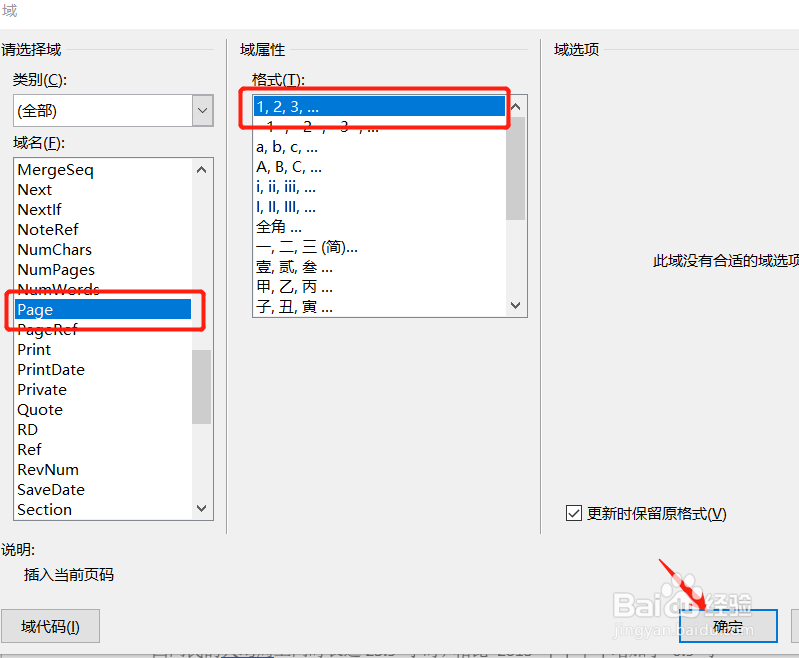 4/4
4/4
一:首先我们在电脑桌面中打开已经保存好的文档,打开之后因为有很多页文档,所以我们需要设置页码使它看起来更加的清楚。我们在上方的【插入】选项卡中点击其中的【页码】设置,小编这里就点击选项中的页面底端并选择数字2,数字2就是将页码设置在了中间。
2/4二:设置完之后,小伙伴们就会发现在我们的文档下面的页脚处就显示了页码,但我们想要把它修改成第几页第几页的话呢。我们先将页码上的数字修改成第和页,并将鼠标放在两个字的中间然后在上方【插入】菜单栏中点击【文档部件】,然后在下拉框选项中选择【域】。
 3/4
3/4三:然后小伙伴们就要在域名中找到其中的Page命令,注意不要找错了哦,确定是Page之后并在右侧格式中选择自己想要的格式,像小编就选择了第一个数字格式,最后点击确定即可。
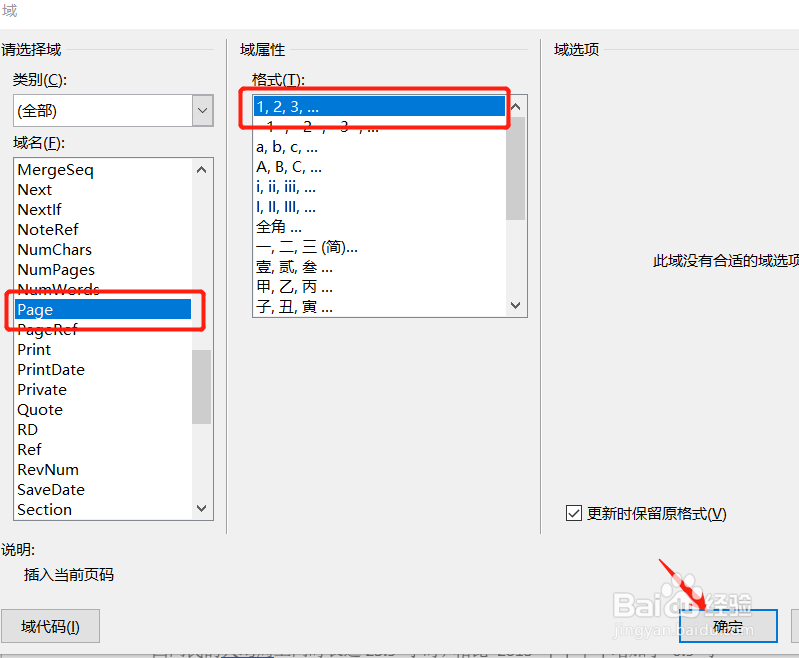 4/4
4/4四:这样就发现我们的页码上显示出了第几页第几页,最后小编的演示就结束了,这个小问题还是容易的,希望这个办法能够帮助到大家,也希望大家在使用word文档时更加的熟练。
注意事项我们需要在文档部件中选择域命令才可以进行后面的设置。
版权声明:
1、本文系转载,版权归原作者所有,旨在传递信息,不代表看本站的观点和立场。
2、本站仅提供信息发布平台,不承担相关法律责任。
3、若侵犯您的版权或隐私,请联系本站管理员删除。
4、文章链接:http://www.1haoku.cn/art_317596.html
上一篇:漆面划痕修复--汽车美容抛光粗蜡施工步骤
下一篇:3dmax外螺纹螺母怎么做
 订阅
订阅